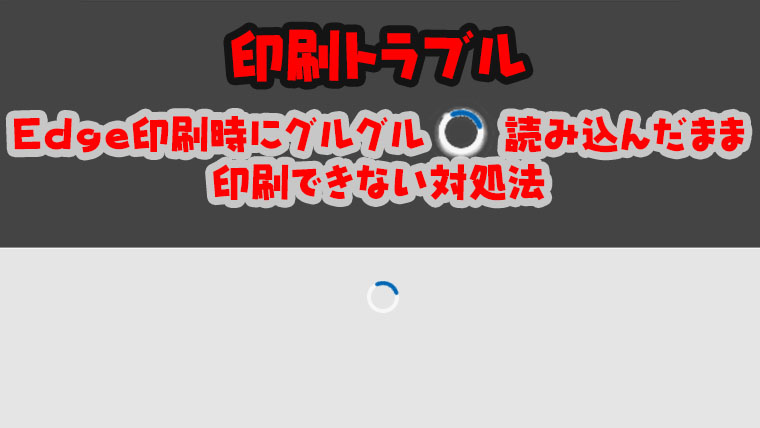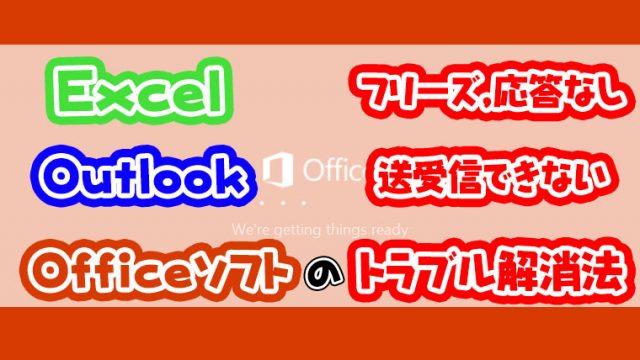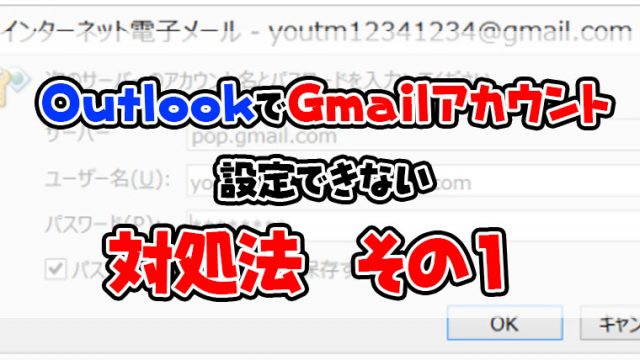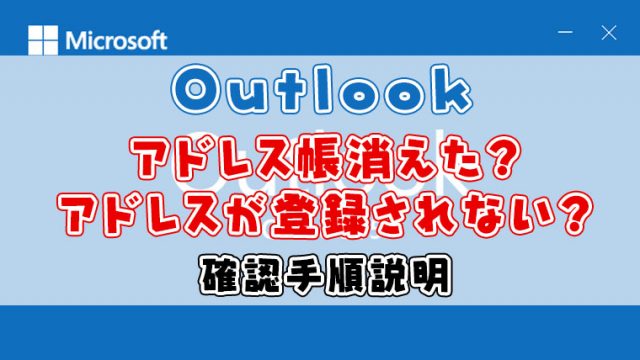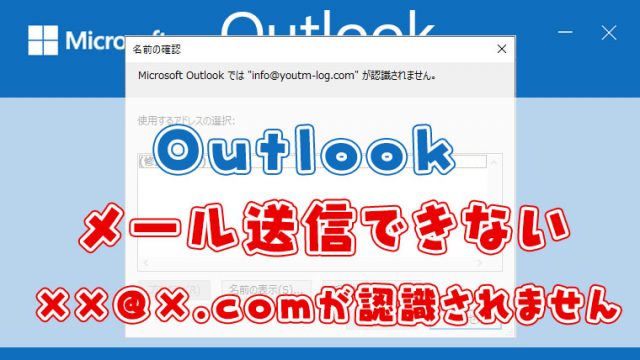2023年1月16日よりMicrosoft Edgeで印刷できないトラブルが発生しています。
上記のEdgeのアイコンでインターネットを見ている方は印刷画面を開くと下図のように読み込み画面のまま動かなくなってしまいます。
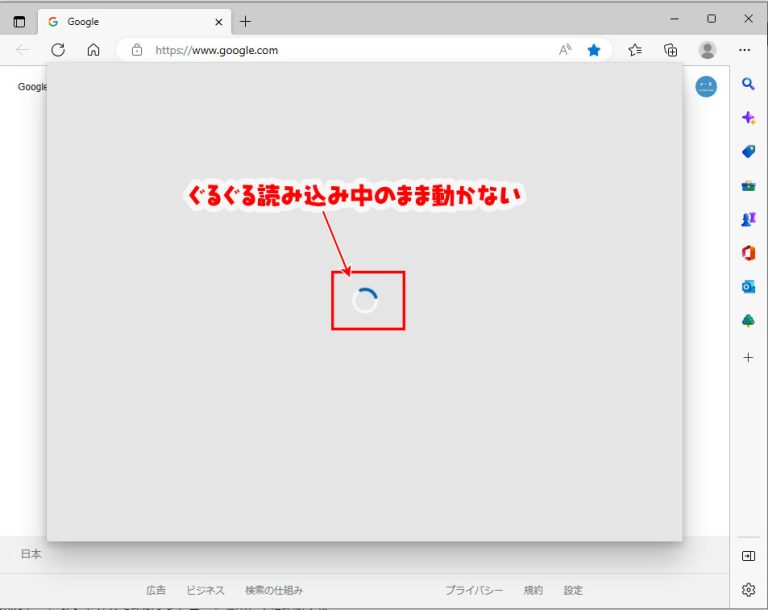
また、特定のプリンターを選択すると【合計:計算できません】と表記がでます。
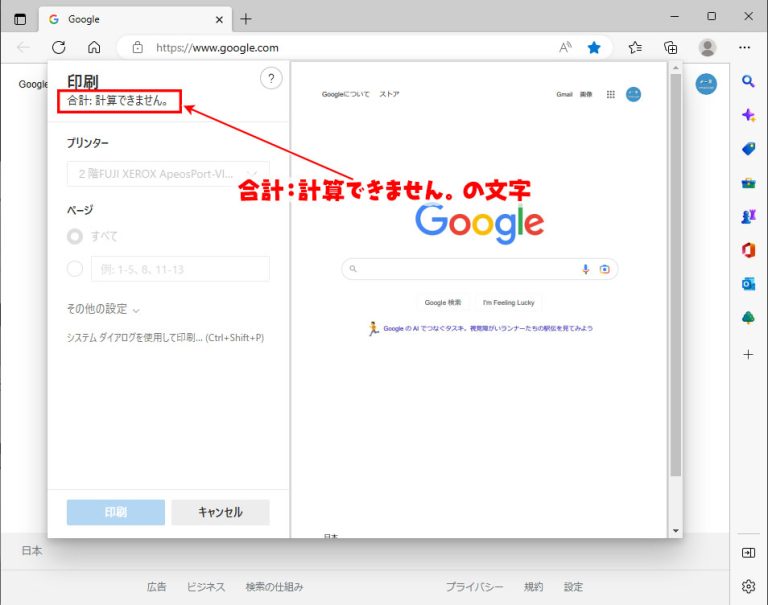
原因ですが、下図のように通常使うプリンタードライバーに半角以外の文字である平仮名や漢字が使われている場合にグルグル読み込みが発生します。
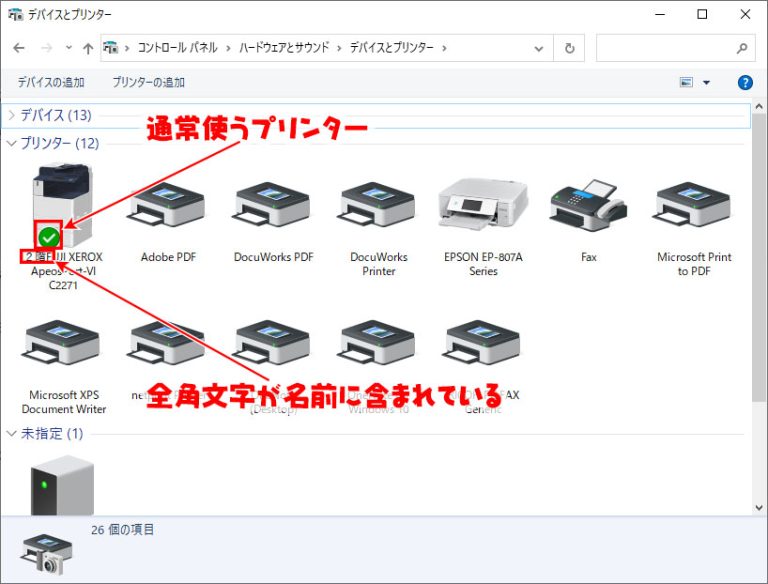
通常使うプリンターに全角文字が入っていない場合は印刷時に全角文字が入ったドライバーを選択すると【合計:計算できません】と表記がでます。
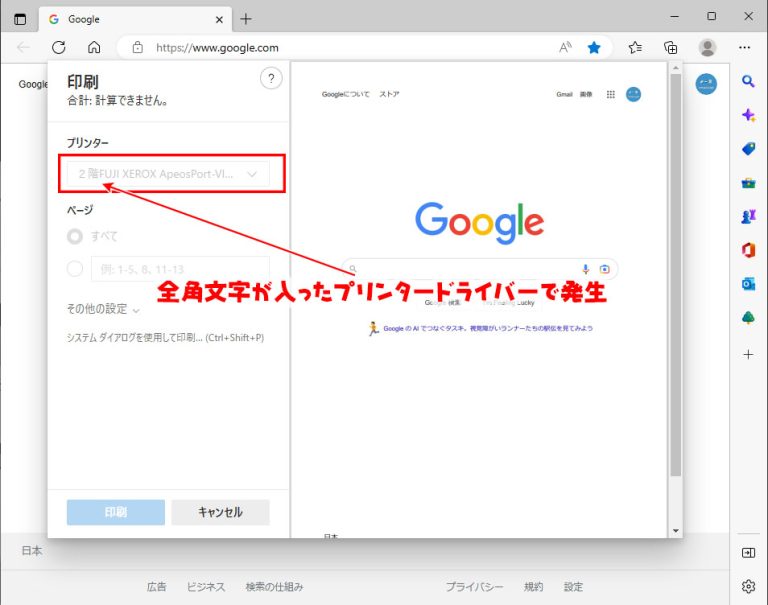
対処方法としては下記の3点の方法があります
- 印刷時にCtrlキー+Shiftキー+【P】を押して印刷プレビューを表示せずに印刷する
- プリンタードライバーの表記から全角文字を消す
- GoogleChrome等別のインターネットブラウザを利用する
上記の3点の手順を紹介します。
目次
印刷時にCtrlキー+Shiftキー+【P】を押して印刷プレビューを表示せずに印刷する
今回のトラブルは印刷プレビューを表示した場合にトラブルが発生します。
印刷時にキーボード上のCtrl+Shiftを押しながら【P】を押すことで、印刷プレビューが表示されないので、トラブルを回避して印刷することが出来出来ます。
- キーボード上のCtrlとShiftを押しながら
- 【P】を押す
- 印刷したいプリンタードライバーを選択
- 印刷をクリック
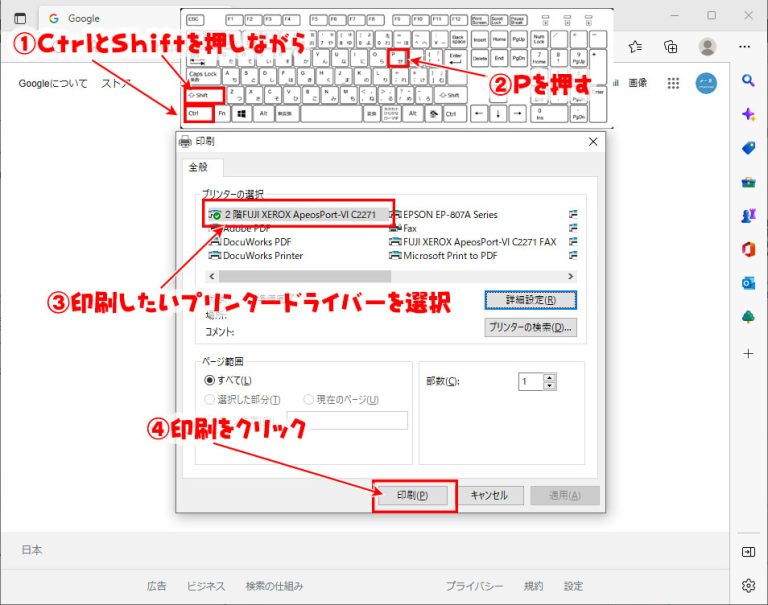
これで印刷できます。
ヤマト運輸のB2の伝票を印刷する場合は、【GoogleChrome等別のインターネットブラウザを利用する】を参照してChromeからネットを見てください。
プリンタードライバーの表記から全角文字を消す
今回の根本的な原因である、ドライバーの全角文字を消すことでトラブルを回避することが出来ます。
まずコントロールパネルを開いて、カテゴリ表示にしてください。

- 表示方法をカテゴリ表示にする
- デバイスとプリンターの表示をクリック
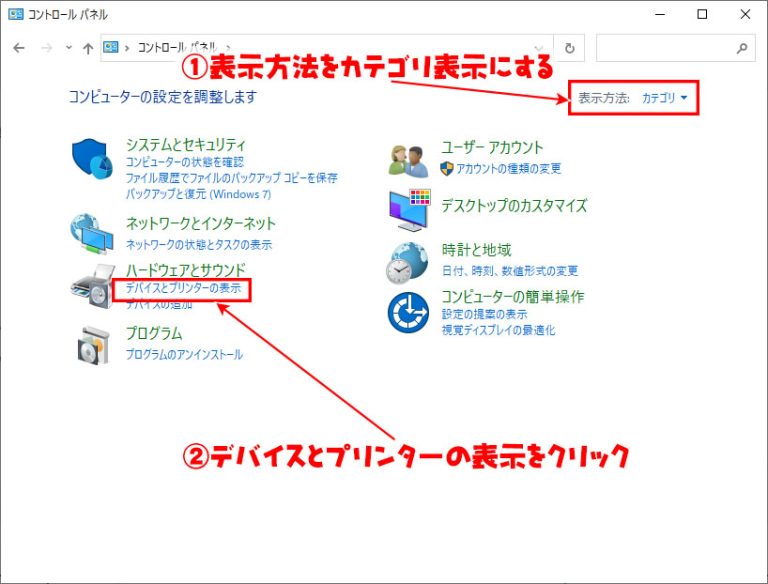
- 全角文字があるプリンタードライバーを右クリック
- プリンターのプロパティをクリック
- 全角が入っているプリンターを選択
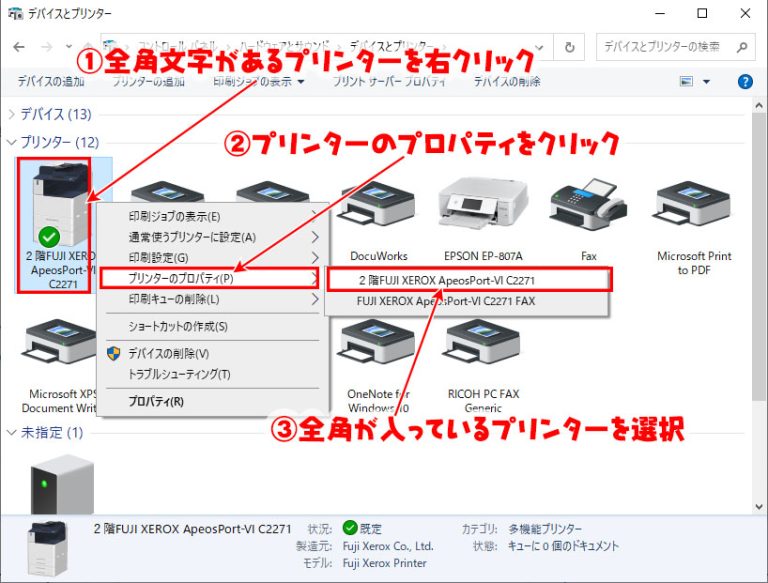
- 全角文字部分を消す
- OKをクリック
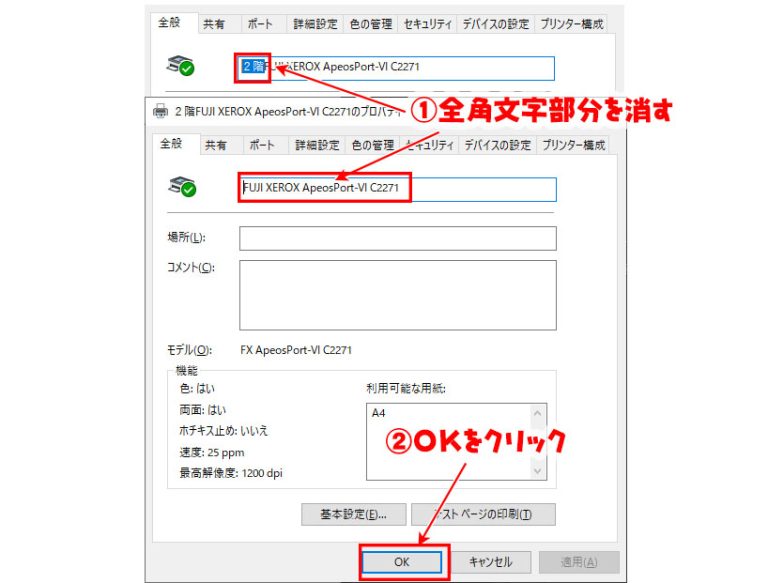
複数印刷したいドライバーがある場合はすべてのドライバーの全角文字を削除してください。
GoogleChrome等別のインターネットブラウザを利用する
今回のトラブルはEdgeのトラブルなので、インターネットを見るブラウザを別のブラウザに変更するとトラブルが回避できます。
別のブラウザをインストールしていない方は以下の手順からGoogleChromeをインストールしてください。
GoogleChromeのダウンロードリンクにアクセス
https://www.google.com/intl/ja_jp/chrome/
- Chromeをダウンロードをクリック
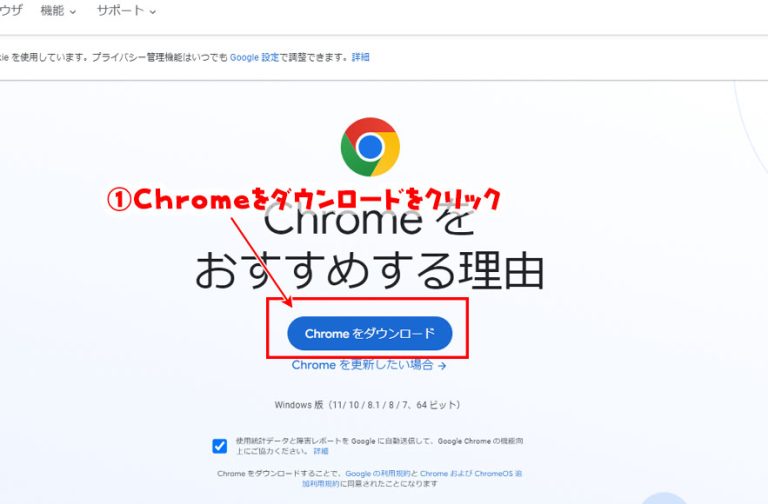
- ダウン路度が完了したら…をクリック
- ダウンロードをクリック
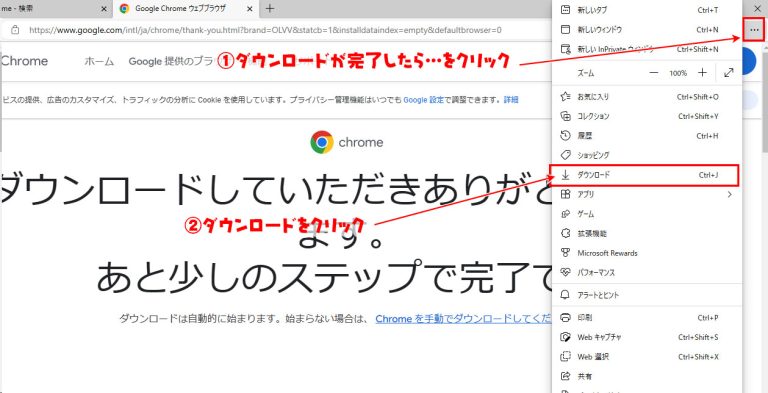
- ChromeSetup.exeをクリック
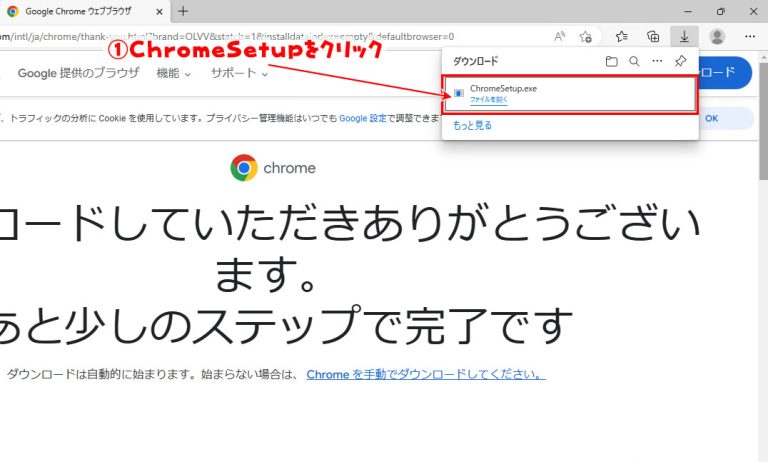
- はいをクリック
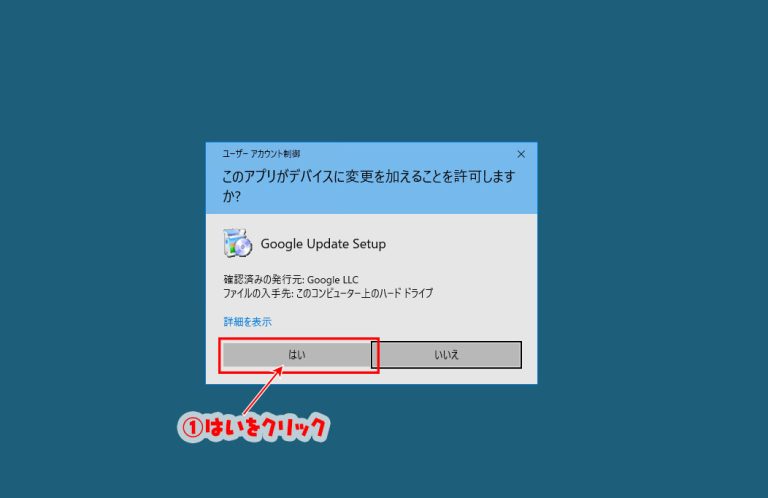
- Chomeがインストールされるので、Chromeからインターネットと印刷を行う

まとめ
トラブルの際は上記の手順で回避してください。